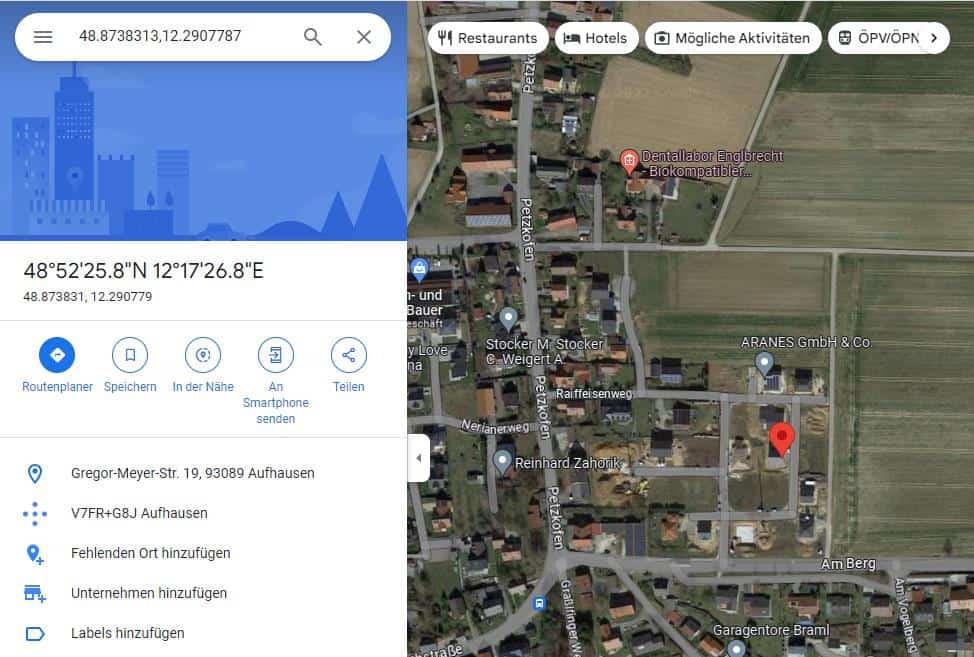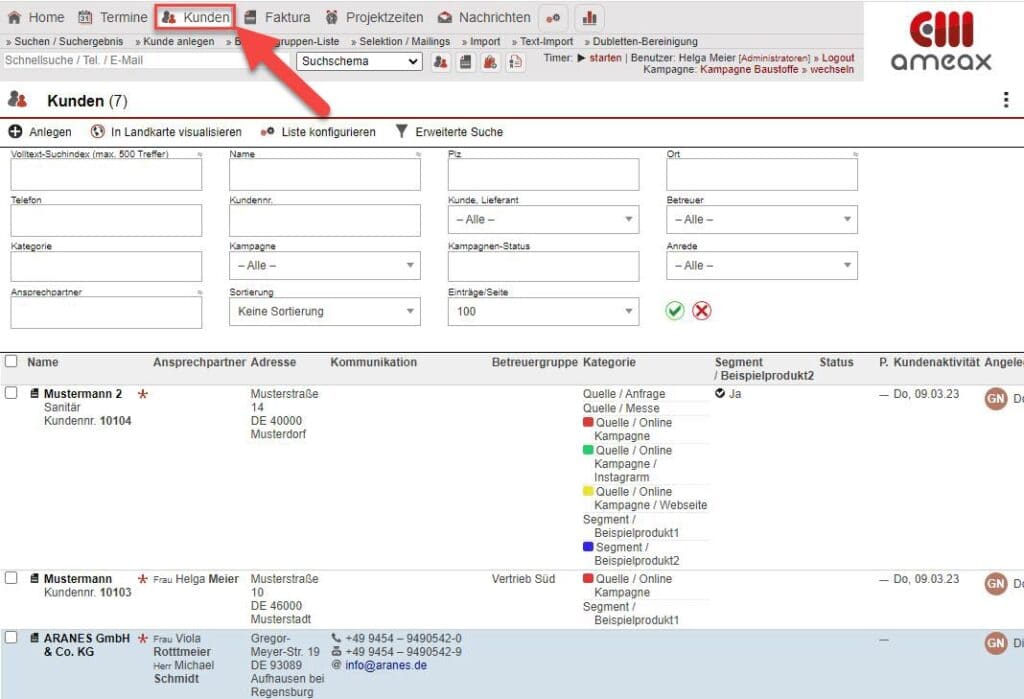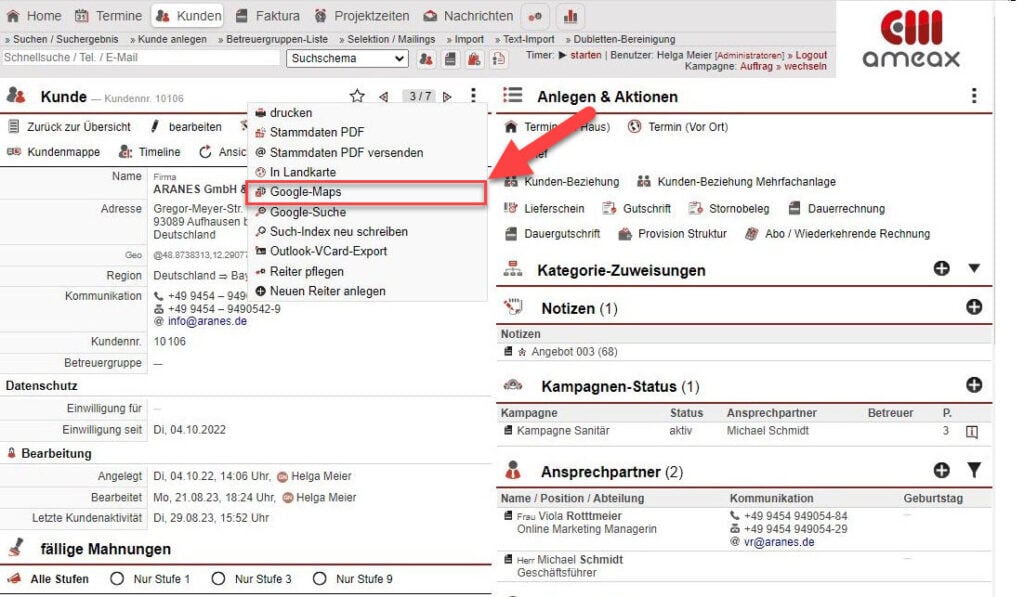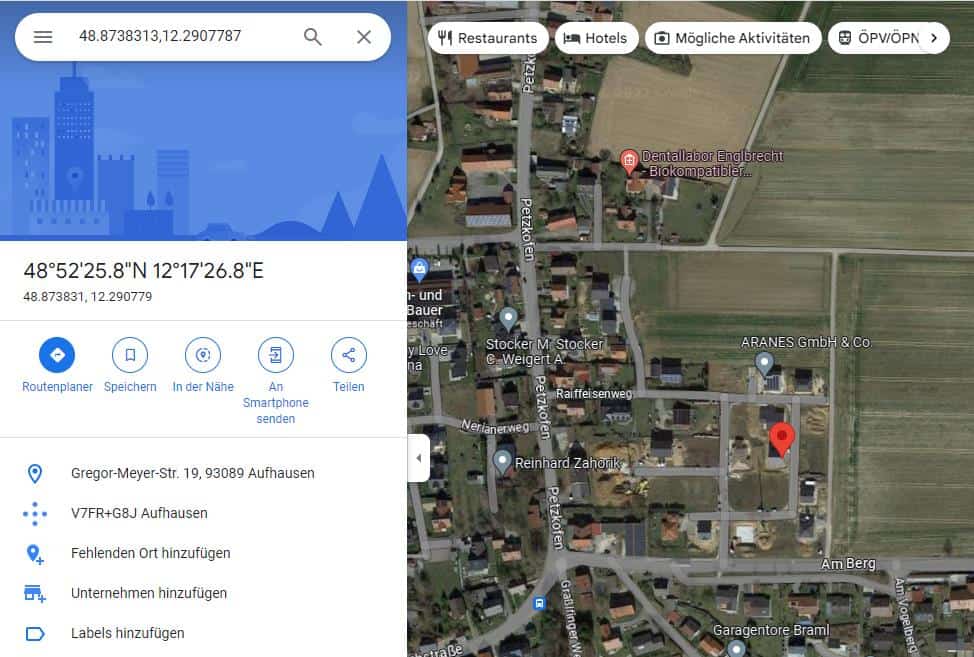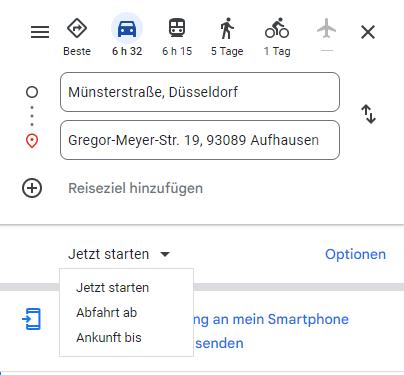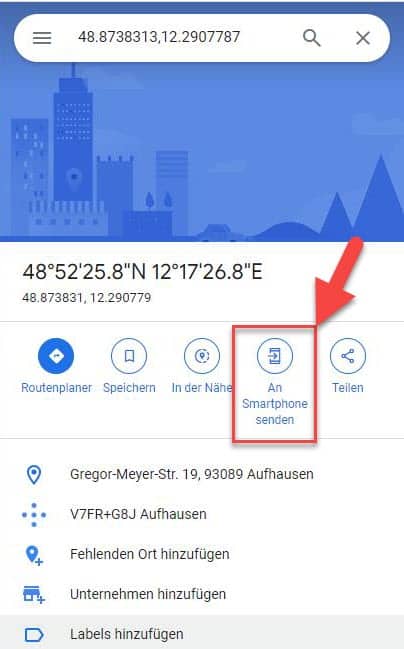Google Maps
Über die integrierte Funktion „Google-Maps“ planen Sie Ihre Auswärtstermine noch effektiver. Mit einem Klick wandelt das Tool die Adresse in Koordinaten um und zeigt den Standort des Kunden in Google-Maps an. Planen Sie die Route direkt oder übermitteln Sie den Standort an Ihr Smartphone. Mit der Funktion „In Landkarte“ optimieren Sie Ihre Routenplanung zusätzlich, da die Landkarte nicht nur den aktuellen Kundenstandort, sondern alle „Kunden in der Nähe“ anzeigt
In Google-Maps anzeigen
Klicken Sie in der Auswahlliste der Kunden auf jenen Kunden, dessen Standort Sie für Ihre Routenplanung brauchen. Oder wählen Sie den gesuchen Kunden über die Felder der Suchfunktion aus.
Übersichtsmaske Kunde
Es öffnet sich die Übersichtsmaske Kunde. Klicken Sie auf die im Bereich „Kunde“ rechts sichtbaren und untereinander angeordneten Punkte, um das Auswahlmenü zu öffnen. Wählen Sie den Menüpunkt „Google Maps“ aus.
Anzeige des Standorts in Google Maps
Google Maps öffnet sich in einem neuen Browserfenster. Der Standort des ausgewählten Kunden ist als rote Markierung zu sehen. Links im oberen Bereich sehen Sie den Koordinatensatz.
Sie haben nun die Möglichkeit, die Route über den Routenplaner direkt zu planen oder die Informationen an Ihr Smartphone zu übermitteln.
Route über Routenplaner anzeigen
Klicken Sie auf „Routenplaner“ und es öffnet sich die Ansicht zur Routenplanung.
- Wählen Sie das Verkehrsmittel aus.
- Geben Sie in das Feld „Startpunkt wählen oder auf Karte klicken“ den Startpunkt Ihrer Reise ein.
Klicken Sie auf das Drop-Down-Menü „Jetzt starten“ und es öffnet sich folgende Auswahl:
- „Jetzt starten“
- „Abfahrt ab“ –
- „Abfahrt bis“
Wählen Sie die Optionen „Abfahrt ab“ und „Abfahrt bis“ aus, öffnet sich ein Eingabebereich, in den Sie die Abfahrtszeit oder die gewünschte Ankunftszeit eingeben. Unter dem Menüpunkt „Optionen“ definieren sie die Routenoptionen.
Sind alle Eingaben zur Routenplanung korrekt, klicken Sie auf „Wegbeschreibung an mein Smartphone senden“, sofern dies erforderlich ist.
Koordinatensatz an Smartphone senden
Benötigen Sie die Koordinaten des Kundenstandortes auf Ihrem Handy, klicken Sie auf den Button „An Smartphone senden“
Um diese Funktion zu nutzen, melden Sie sich mit dem Gerät in Ihrem Google-Konto an und hinterlegen Sie die Rufnummer, sofern dies noch nicht erfolgt ist. Ist kein Gerät hinterlegt, übermittelt Google-Maps den Koordinatensatz an die in Ihrem Google-Konto angegebene E-Mail.